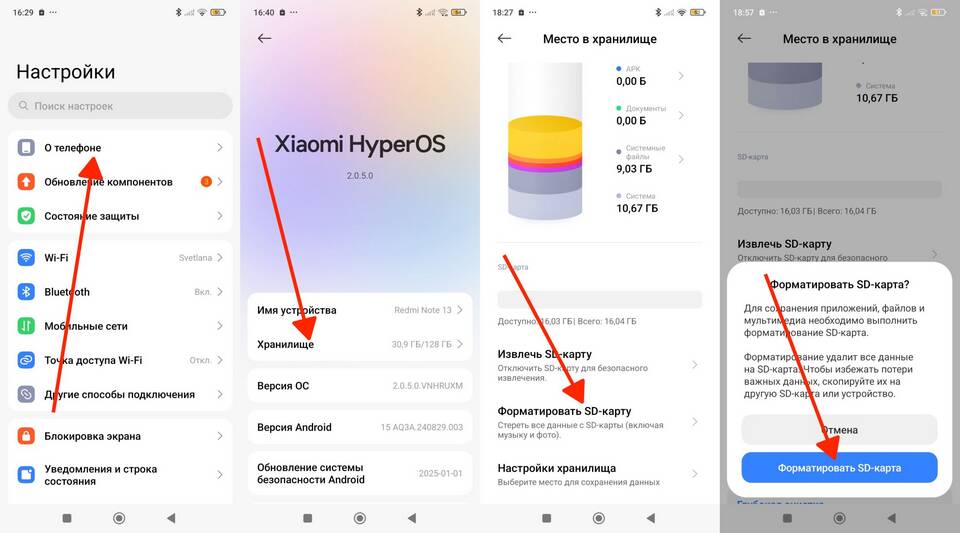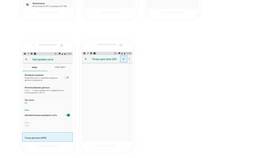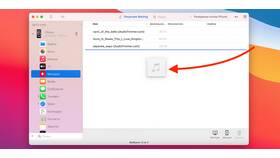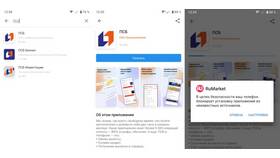Карты памяти расширяют хранилище Android-устройств, позволяя сохранять больше фотографий, музыки и файлов. Рассмотрим различные способы доступа к содержимому карты памяти.
Содержание
Основные способы доступа к карте памяти
| Способ | Когда использовать | Необходимые условия |
| Через встроенный файловый менеджер | Для базового просмотра файлов | Стандартное приложение "Файлы" |
| С помощью стороннего файлового менеджера | Для расширенного управления | Установленное приложение (ES Проводник, Solid Explorer) |
| Через компьютер | Для массового копирования файлов | USB-кабель или кардридер |
Открытие карты памяти через встроенный файловый менеджер
- Откройте приложение "Файлы" на устройстве
- В главном меню выберите "Память" или "Хранилище"
- Найдите раздел "SD-карта" или "Внешнее хранилище"
- Тапните по нему для просмотра содержимого
- Для перехода в подпапку нажмите на соответствующую директорию
Использование стороннего файлового менеджера
Установка приложения
- Откройте Google Play Маркет
- Введите в поиске "файловый менеджер"
- Выберите и установите приложение (например, CX File Explorer)
Просмотр карты памяти
- Запустите установленный файловый менеджер
- Предоставьте разрешения на доступ к хранилищу
- В боковом меню выберите "SD карта"
- Работайте с файлами как с внутренней памятью
Подключение через компьютер
Использование USB-кабеля
- Подключите телефон к компьютеру кабелем
- На телефоне выберите "Передача файлов" в уведомлениях
- На компьютере откройте "Этот компьютер"
- Дважды кликните по устройству
- Откройте раздел "SD-карта" или "Внешний накопитель"
Через кардридер
- Извлеките карту памяти из телефона
- Вставьте в кардридер компьютера
- Откройте "Этот компьютер"
- Дважды кликните по появившемуся съемному диску
Решение распространенных проблем
| Проблема | Решение |
| Карта не определяется | Проверить правильность установки, очистить контакты |
| Требуется форматирование | Сделать резервную копию и отформатировать |
| Нет доступа к файлам | Проверить разрешения приложений |
Безопасное извлечение карты памяти
- Перейдите в Настройки - Хранилище
- Выберите SD-карту
- Нажмите "Извлечь" или "Отключить"
- Дождитесь уведомления о безопасном извлечении
- Физически извлеките карту из слота
Для постоянного доступа к карте памяти рекомендуется установить надежный файловый менеджер и регулярно создавать резервные копии важных файлов. При возникновении проблем с чтением карты попробуйте подключить ее к другому устройству для диагностики.